เซิร์ฟเวอร์สำหรับเครื่องพิมพ์ไม่ได้ติดตั้งไดรเวอร์เครื่องพิมพ์ที่ถูกต้อง
Point and Printเป็นคำที่อ้างถึงความสามารถในการอนุญาตให้ผู้ใช้บน เครื่องไคลเอนต์ Windowsเพื่อสร้างการเชื่อมต่อกับเครื่องพิมพ์ระยะไกลโดยไม่ต้องให้ดิสก์หรือสื่อการติดตั้งอื่นๆ ไฟล์ที่จำเป็นและข้อมูลการกำหนดค่าทั้งหมดจะถูกดาวน์โหลดโดยอัตโนมัติจากเซิร์ฟเวอร์การพิมพ์ไปยังไคลเอนต์ ในโพสต์นี้ เราจะระบุสาเหตุที่เป็นไปได้ว่าทำไมการเปลี่ยนไดรเวอร์ทำให้Point and Printล้มเหลวในWindows 10รวมถึงให้วิธีแก้ไขปัญหาชั่วคราวเพื่อช่วยบรรเทาปัญหานี้
เทคโนโลยี Point and Printมีสองวิธีที่คุณสามารถระบุไฟล์ที่ควรส่งจากเซิร์ฟเวอร์การพิมพ์ไปยังเครื่องไคลเอนต์:
- ไฟล์สามารถเชื่อมโยงกับไดรเวอร์เครื่องพิมพ์ได้ ไฟล์เหล่านี้เชื่อมโยงกับทุกคิวการพิมพ์ที่ใช้ไดรเวอร์
- ไฟล์สามารถเชื่อมโยงกับคิวการพิมพ์แต่ละรายการได้
การสลับไดรเวอร์ทำให้Point and Printล้มเหลว
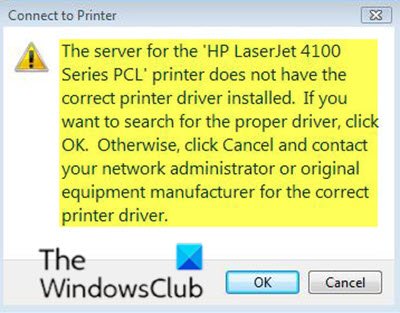
เซิร์ฟเวอร์สำหรับเครื่องพิมพ์ไม่ได้ติดตั้งไดรเวอร์เครื่องพิมพ์ที่ถูกต้อง
ข้อผิดพลาดต่อไปนี้จะปรากฏขึ้นหากไดรเวอร์การพิมพ์ล้มเหลวเมื่อพยายามพิมพ์(attempting to print)จากไคลเอนต์ไปยังเครื่องพิมพ์เครือข่ายที่ใช้ร่วมกันซึ่งโฮสต์บนเซิร์ฟเวอร์การพิมพ์ที่ใช้ Windows
The server for the <queue name> printer does not have the correct printer driver installed. If you want to search for the proper driver, click OK. Otherwise, click Cancel and contact your network administrator or original equipment manufacturer for the correct printer driver.
ไดรเวอร์การพิมพ์นี้ล้มเหลว ปัญหาอาจเกิดขึ้นได้หากคิวการพิมพ์ถูกเปลี่ยนจากไดรเวอร์หนึ่งไปยังอีกไดรเวอร์หนึ่ง โดยปล่อยให้ คีย์ CopyFiles ไม่ถูกต้อง ในตำแหน่งรีจิสทรีด้านล่าง
HKLM\SYSTEM\CurrentControlSet\Control\Print\Printers\<queue name>\CopyFiles\
ขอแนะนำว่าอย่าสลับคิวการพิมพ์จากไดรเวอร์หนึ่งไปยังอีกไดรเวอร์หนึ่งโดยไม่ได้ตรวจสอบว่าไดรเวอร์นั้นเข้ากันได้และสนับสนุนการดำเนินการนี้ก่อน ดังนี้:
- ใช้วิซาร์ดAdd Printer จาก (Add Printer)Devices and Servicesเพื่อกำหนดค่าคิวการพิมพ์ใหม่บนWindows Server (Windows Server)โดยจะเลือกไดรเวอร์เริ่มต้นให้คุณโดยอัตโนมัติซึ่งอาจเข้ากันไม่ได้กับไดรเวอร์ที่คุณต้องการเปลี่ยนไปใช้
- เปลี่ยนไดรเวอร์เครื่องพิมพ์ผ่านPrinter Properties(Printer Properties) > Advanced > Driver ในกรณีนี้ หากเลือกไดรเวอร์ที่เข้ากันไม่ได้ คุณอาจพบผลลัพธ์ที่ไม่คาดคิด
อย่างไรก็ตาม เมื่อต้องการแก้ไขปัญหาความล้มเหลวของไดรเวอร์การพิมพ์ ใช้หนึ่งในวิธีต่อไปนี้:
- สำรอง(Back)และลบคีย์รีจิสทรีCopyFiles ที่ไม่ถูกต้อง(CopyFiles)
- ใช้(Use) วิซาร์ด การติดตั้งเครื่องพิมพ์เครือข่าย(Network Printer Installation)จากPrint Management Console (printmanagement.msc) เพื่อเพิ่มคิวการพิมพ์ไปยังWindows Server(Windows Server)
- ใช้สคริปต์เพื่อติดตั้งเครื่องพิมพ์ เช่น ที่ให้ไว้ใน%SystemRoot%\System32\Printing_Admin_Scriptsจากนั้นระบุไดรเวอร์เครื่องพิมพ์ที่ถูกต้องเพื่อใช้เมื่อสร้างคิว
Hope this helps!
Related posts
Fix Run DLL: eed_ec.dll โมดูลที่ระบุไม่พบข้อผิดพลาด
ระยะขอบของคุณค่อนข้างเล็ก - ข้อผิดพลาดการพิมพ์ใน Windows 10
Printer Spooler error 0x800706B9 มีทรัพยากรไม่เพียงพอ
Runtime Error 482 - ข้อผิดพลาดในการพิมพ์ใน Windows 10
Fix Error Code 0x8007007E บน Windows 11/10 - อัปเดต, Outlook or Printer
Install Realtek HD Audio Driver Failure, Error OxC0000374 ใน Windows 10
เกิดข้อผิดพลาดในการใช้แอ็ตทริบิวต์กับไฟล์ใน Windows 10
operating system ไม่สามารถบูตได้เนื่องจากข้อผิดพลาด system driver
แก้ไขไฟล์เก็บถาวรคือในรูปแบบที่ไม่รู้จักหรือข้อผิดพลาดที่เสียหาย
Fix ShellExecuteEx ล้มเหลว; รหัส error 8235 บน Windows10
Fix Event ID 7031 หรือ 7034 ข้อผิดพลาดเมื่อผู้ใช้ออกจากระบบคอมพิวเตอร์ Windows 10
Fix Error 0xC00D3E8E คุณสมบัติถูกอ่านเฉพาะใน Windows 11/10
Fix Microsoft Store Error 0x87AF0001
Fix Bdeunlock.exe Bad image, System Error หรือไม่ตอบสนองข้อผิดพลาด
เครื่องพิมพ์ของคุณมีประสบการณ์ที่ไม่คาดคิด configuration problem
Fix Crypt32.dll ไม่พบข้อผิดพลาดใน Windows 11/10
Windows ไม่สามารถตรวจสอบลายเซ็นดิจิทัล (Code 52)
Please ใส่สื่อจัดเก็บข้อมูลภายนอกและ press OK
System error 6118 รายการเซิร์ฟเวอร์สำหรับเวิร์กกรุ๊ปนี้ไม่สามารถใช้งานได้
Fix OOBEKEYBOARD, OOBELOCAL, OOBEREGION ข้อผิดพลาดบน Windows
